iPhone은 첨단 스마트 기기이며 전 세계적으로 인기가 높습니다. Apple은 iOS 기기에 중요하고 유용한 기능을 많이 추가했습니다. 실제로 대부분의 사용자는 이러한 기능을 완전히 이해하지 못합니다. iPhone의 긴급 우회예를 들어, 다른 연락처를 차단하면서 특정 연락처로부터 전화나 문자를 받을 수 있습니다. 이 가이드에서는 이 기능을 켜고 설정하는 방법 등 이 기능을 자세히 설명합니다.

- 1부: iPhone의 긴급 우회란 무엇입니까?
- 2부: iPhone에서 긴급 우회 기능을 켜거나 끄는 방법
- 3부: iPhone의 FaceTime에서 긴급 연락처를 추가하는 방법
- 파트 4: iPhone의 긴급 우회에 대한 FAQ
1부: iPhone의 긴급 우회란 무엇입니까?
Emergency Bypass는 단일 기능이 아니지만 방해 금지, 무음 또는 집중 모드와 함께 작동합니다. 장치에서 방해 금지 모드를 켜면 전화나 메시지에 대한 알림을 받을 수 없습니다. 이로 인해 중요한 정보를 놓칠 수 있습니다. 따라서 Apple은 iOS 10 이상을 실행하는 iPhone에 Emergency Bypass를 도입하여 특정 연락처로부터 알림을 받을 수 있도록 했습니다.
달리 항상 다음의 통화 허용 or 사람 허용 옵션인 경우 비상 우회에서는 연락처 그룹을 생성할 필요가 없습니다. 대신 단일 연락처 또는 여러 연락처를 설정할 수 있습니다. 또한, 모든 모드에서 허용되는 통화를 별도로 설정해야 하지만 긴급 우회는 모든 모드에서 사용할 수 있습니다.
Emergency Bypass는 무음 벨소리 스위치도 우회한다는 점을 명심하십시오. 이는 추가된 Emergency Bypass 연락처로부터 전화를 받을 때 iPhone이 울리는 것을 의미합니다. 집중 모드에 허용된 통화 목록의 알림은 통과할 수 있지만 여전히 무음 상태입니다.
간단히 말해서, iPhone을 켜기 전에 iPhone의 긴급 우회에 대해 알아야 할 몇 가지 사항이 있습니다.
1. 긴급 우회 연락처는 개별 또는 여러 개 설정할 수 있습니다.
2. 비상 우회 연락처는 방해 금지, 무음, 집중 모드에서 사용할 수 있습니다.
3. Emergency Bypass 연락처로부터 전화나 문자를 받으면 iPhone에서 벨이 울립니다.
4. Emergency Bypass를 사용하면 장치가 잠겨 있거나 셀룰러 서비스 범위가 부족한 경우에도 응급 서비스에 전화할 수 있습니다.
2부: iPhone에서 긴급 우회 기능을 켜거나 끄는 방법
iPhone에서 각 모드별로 Emergency Bypass를 설정하는 대신 전화 통화 및 문자 메시지에 대해 각각 이 기능을 켤 수 있습니다. 추가 소프트웨어나 하드웨어 없이 iPhone의 연락처 앱에서 설정을 수행할 수 있습니다.
전화 통화에 대한 긴급 우회를 켜거나 끄는 방법
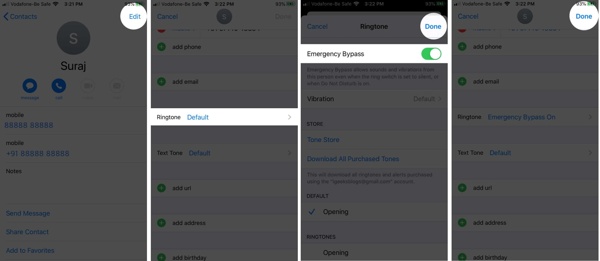
1단계 연락처 앱을 열고 원하는 사람을 찾을 때까지 연락처 목록을 위아래로 탐색합니다.
2단계 연락처를 탭하고 편집 오른쪽 상단에 있는 버튼을 터치한 후 벨소리 옵션을 선택합니다.
3단계 찾기 긴급 우회 옵션을 선택하고 스위치를 켜고 탭하세요. 선택한다 변경을 확인합니다.
4단계 그런 다음 비상 사태 다른 원하는 연락처에 대한 우회 옵션.
문자 긴급 우회를 켜거나 끄는 방법
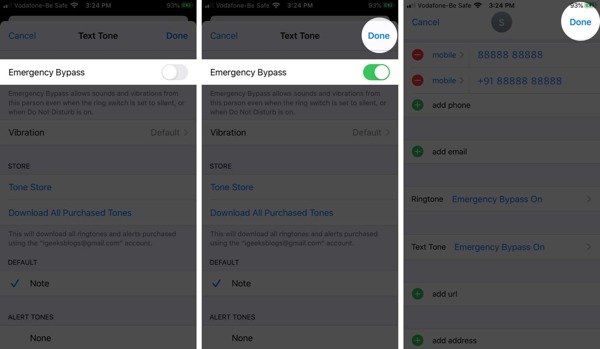
1단계 iPhone에서 문자 메시지용 긴급 우회 연락처를 켜려면 연락처 앱을 실행하세요.
2단계 원하는 연락처를 선택하고 편집 버튼을 클릭합니다.
3단계 를 누르십시오 본문 톤 옵션, 켜짐 긴급 우회을 탭하고 선택한다 단추. 그런 다음 선택한다 다시 확인합니다.
3부: iPhone의 FaceTime에서 긴급 연락처를 추가하는 방법
연락처 앱 외에도 FaceTime 통화에 대해 긴급 우회 연락처를 켤 수도 있습니다. 방해금지 모드나 무음 모드에서 중요한 FaceTime 통화를 놓치지 않도록 하세요.
1단계 홈 화면에서 FaceTime 앱을 엽니다.
2단계 설정하려는 연락처를 찾아 정보 항목의 버튼을 클릭하세요.
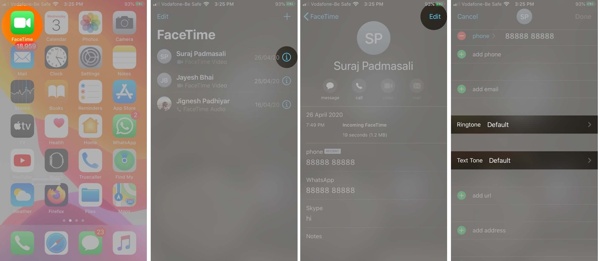
3단계 다음으로 편집 오른쪽 상단에 있는 버튼을 누르고 아래로 스크롤하여 벨소리 옵션을 탭합니다.
4단계 전환 긴급 우회을 탭하고 선택한다 버튼을 클릭합니다.

5단계 FaceTime 문자 메시지에 대해 긴급 우회 기능을 켜려면 텍스트 톤 연락처 편집 화면의 옵션입니다. 그런 다음 켜십시오. 긴급 우회, 탭 선택한다.
추천: iPhone 잠금을 우회하는 최고의 iPhone Unlocker
Emergency Bypass를 사용하면 장치에 액세스하지 않고도 중요한 연락처로부터 전화 통화 및 문자 메시지를 받을 수 있습니다. 하지만 여전히 iPhone 또는 iPad에 다시 액세스해야 합니다. iPhone 비밀번호를 잊어버린 경우 가장 쉬운 해결 방법은 다음과 같습니다. Apeaksoft iOS 잠금 해제. 잠긴 iOS 기기를 쉽게 잠금 해제하는 데 도움이 됩니다.

4,000,000+ 다운로드
파트 4: 비밀번호 없이 iPhone 삭제에 대한 FAQ
Emergency Bypass는 셀룰러 서비스 없이도 작동합니까?
Emergency Bypass를 사용하면 특정 연락처의 알림을 받을 수 있습니다. 휴대폰 서비스를 통해서만 전화 통화와 문자 메시지를 받을 수 있습니다. 반면 긴급 SOS를 사용하면 셀룰러 서비스 없이 긴급 서비스에 전화할 수 있습니다. 위성을 통해 작동합니다.
긴급 우회 기능으로 iPhone을 잠금 해제할 수 있나요?
아니요, 긴급 우회 기능을 사용하면 iPhone 잠금 화면에서 중요한 전화 통화와 문자 메시지만 받을 수 있습니다. 비밀번호 없이는 기기의 잠금을 해제할 수 없습니다.
긴급 우회를 지원하는 iPhone 모델은 무엇입니까?
현재 iOS 10 이상을 실행하는 모든 iPhone은 긴급 우회 기능을 지원합니다. 소프트웨어를 업데이트한 경우 연락처 및 FaceTime 앱에서 직접 이 기능을 켤 수 있습니다.
결론
이 가이드에서는 긴급 우회 기능이 무엇인지, 어떻게 우회하는지 설명했습니다. iPhone에서 긴급 우회 기능을 켜세요 제대로. 연락처 앱과 FaceTime 앱에서 개별 연락처를 추가할 수 있습니다. 방해금지 모드나 무음 모드에서도 전화 통화와 문자 메시지를 받을 수 있습니다. Apeaksoft iOS Unlocker를 사용하면 잠긴 iPhone에 쉽게 들어갈 수 있습니다. 이 주제에 관해 다른 질문이 있는 경우 이 게시물 아래에 적어주세요.




